天天對著電腦,對著CAD,畫圖畫得心煩意燥,眼睛疲憊不堪,多年未流過的淚也禁不住滲出眼角——Oh, My God !會閃瞎偶滴眼的啊!
趕緊更換CAD背景顏色,定制個完美的護眼背景!!!

-
打開AutoCAD軟件;
步驟一:選擇“工具”選項;
步驟二:選擇工具下拉單里的“選項”
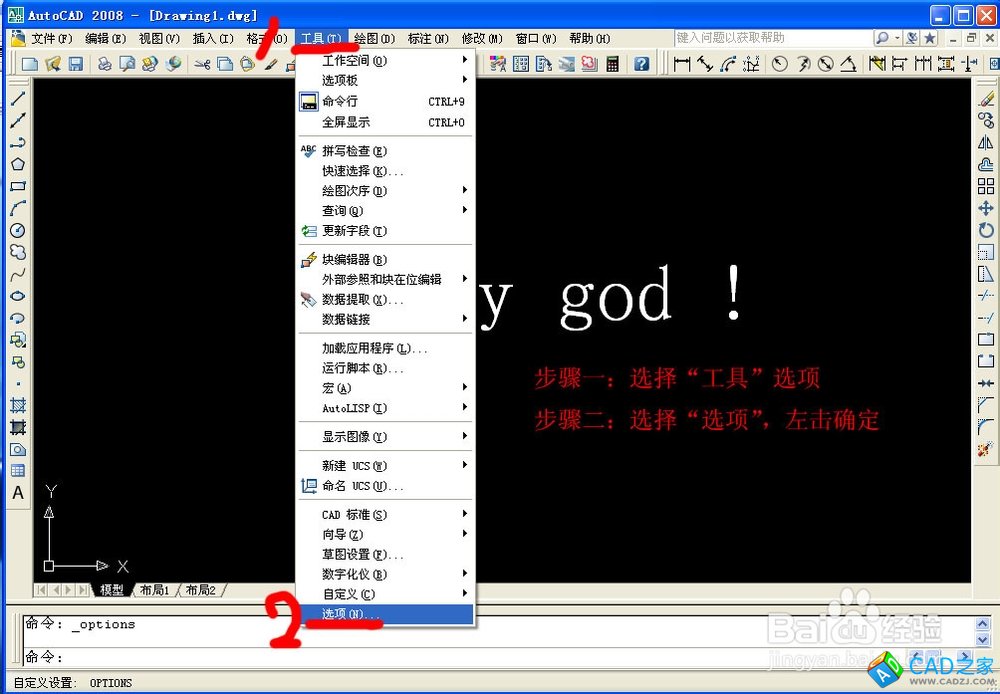
-
在選項菜單里
步驟三:選擇“草圖”項
步驟四:點取“顏色”選項
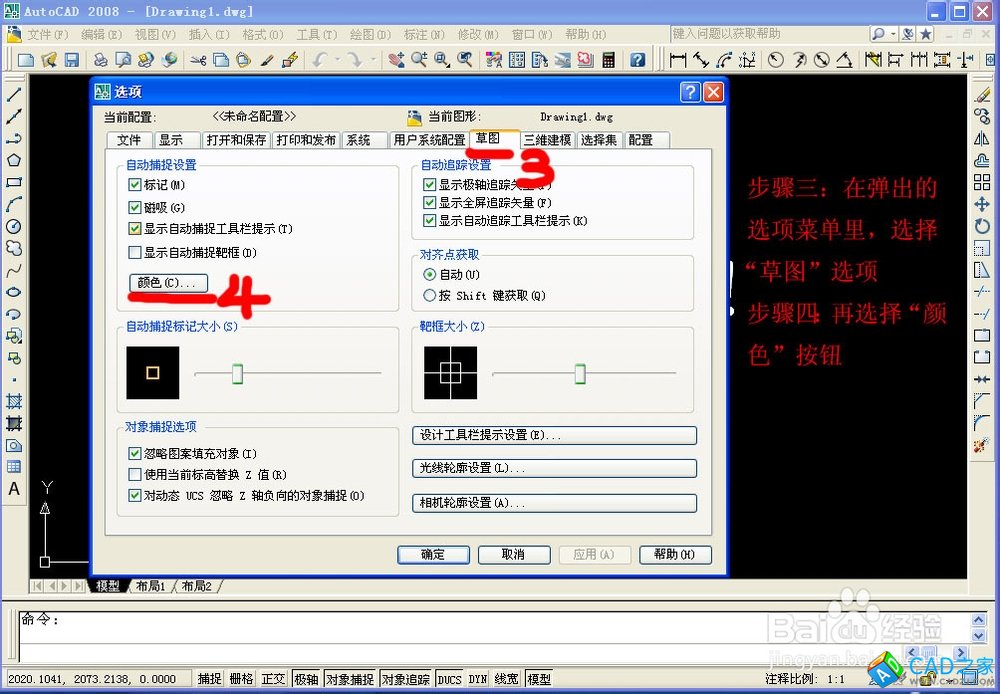
-
在彈出的“圖形窗口顏色”單里步驟五:選取“背景”區(qū)里的“二維模型空間”項
步驟六:點取“界面顏色”區(qū)里的“統(tǒng)一背景”項
步驟七:點取“顏色”區(qū)里的“選擇顏色”項
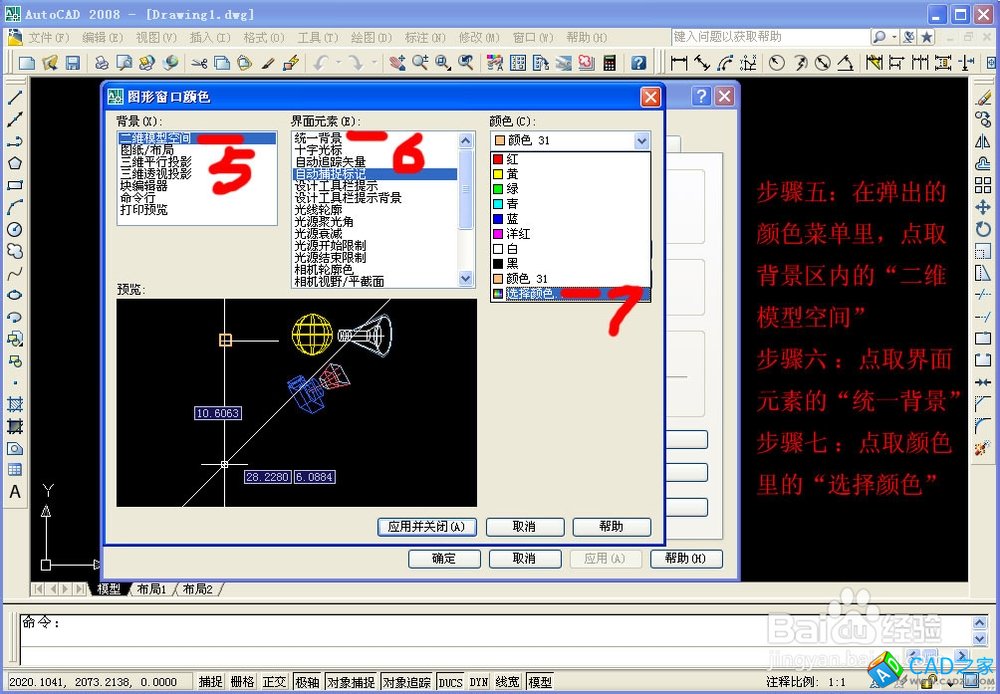
-
在彈出的“選擇顏色”單里
步驟八:選擇“RGB”顏色模式
步驟九:在RGB顏色模式,左邊紅綠藍分別填寫199,237,204
步驟十:選擇“確定”

-
最后步驟:選擇確定應(yīng)用,保存剛才我們的設(shè)置。就得如下效果:

-
享受這份小小而又溫馨的視覺效果吧。
如果你的朋友也正天天面對著一個電腦,告訴他/她這個設(shè)置吧另,推薦如下幾種顏色:
蘋果綠 RGB 204,255,204 #CCFFCC
青草綠 rgb 227 237 205 #E3EDCD 杏仁黃 rgb 250 249 222 #FAF9DE 海天藍 rgb 220 226 241 #DCE2F1